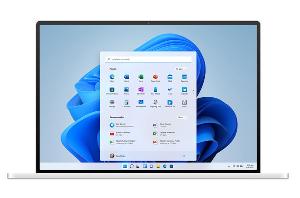Windows Server 2008服务器配置FTP站点的方法教程
1.首先,安装FTP服务
打开服务器管理器,点击角色,添加角色,如果安装过iis,角色摘要里面会有个Web服务器(IIS),点击后面的添加角色,滚动条拉到最后勾选FTP服务器,根据步骤安装。 www.

2.添加FTP站点
打开IIS管理器,依图操作:





点击完成,至此创建站点完成。
3.创建FTP账户
开始-运行-cmd-lusrmgr.msc,出现本地用户和组窗口,新用户添加新用户。

4.配置权限
在IIS左边选择刚添加的站点,点击编辑权限,选择安全-编辑-添加,添加上一步所创建的ftp账户,赋予完全控制权限,点击确定即可。

ok.到此配置完毕.
分享:
相关推荐
- 【windows】 win11最新版本号是多少 01-10
- 【windows】 windows设置在哪 10-31
- 【windows】 win11微信怎么清理内存 05-31
- 【windows】 win10微信怎么清理内存 05-31
- 【windows】 win11怎么拍照录像呢 05-30
- 【windows】 电脑怎么拍照Windows10 05-30
- 【windows】 注册表怎么打开 05-29
- 【windows】 查看电脑配置的cmd命令是什么 05-28
- 【windows】 win11注册表怎么打开 05-27
- 【windows】 查看电脑配置在哪里找 05-26
本周热门
-
注册表怎么打开 2022/05/29
-
出现windows\system32\config\system问题会怎么样 2016/07/20
-
Windows11IE浏览器怎么打开 2021/06/25
-
Windows 8.1预览版首测 2013/07/01
-
Surface Pro3如何禁用Windows按钮? 2014/10/02
-
windows利用putty上传文件 2013/11/13
-
telnet端口不通怎么解决 2020/05/15
-
七款免费的Windows服务器管理工具 2014/03/03
本月热门
-
telnet端口不通怎么解决 2020/05/15
-
注册表怎么打开 2022/05/29
-
telnet命令怎么用 2020/05/15
-
最右纸飞机怎么看附近的人 2020/03/13
-
win10麦克风已经调最大怎么声音还是很小 2020/03/14
-
win10怎么进入PE界面 2020/03/06
-
win10便签在哪 2020/03/16
-
任务栏总是卡死是什么原因 2022/04/11
-
win11最新版本号是多少 2024/01/10
-
Windows11黑屏只有鼠标怎么办 2021/07/20